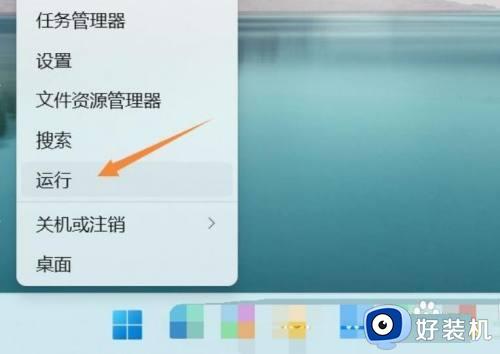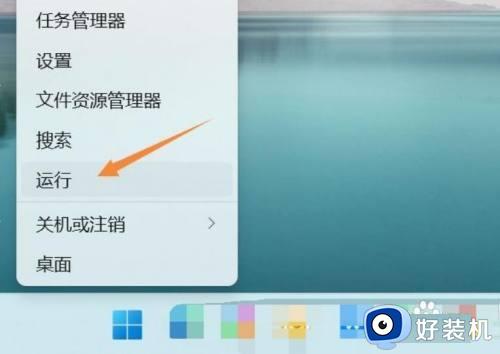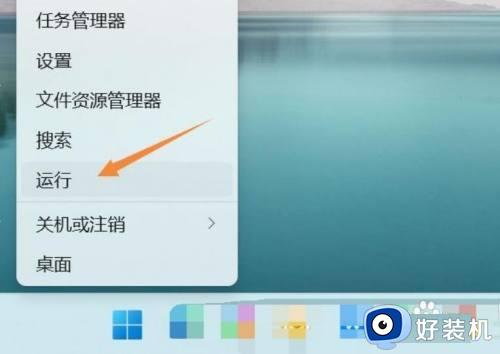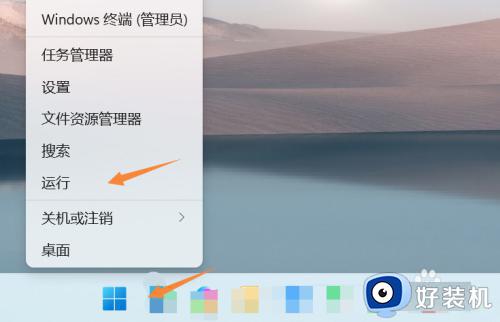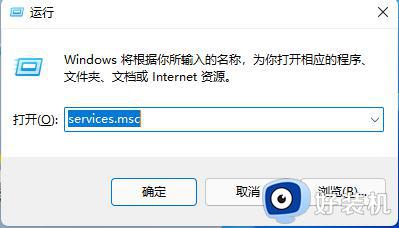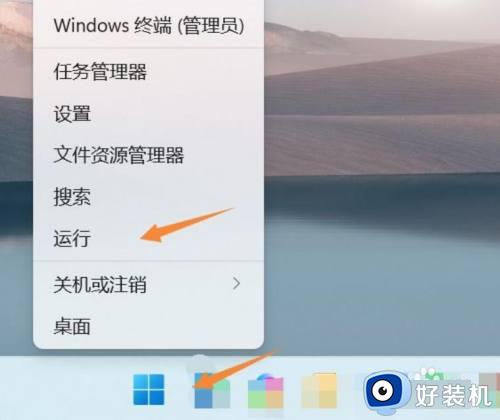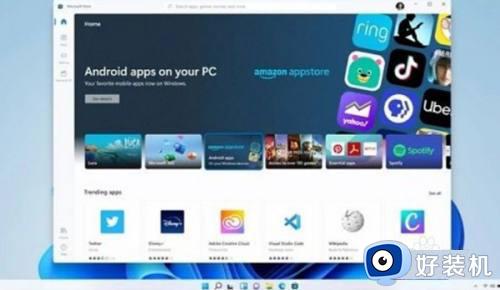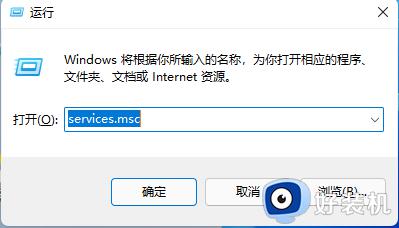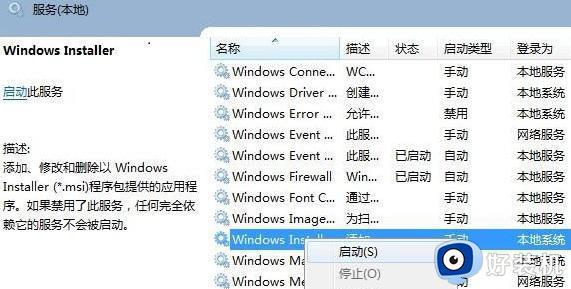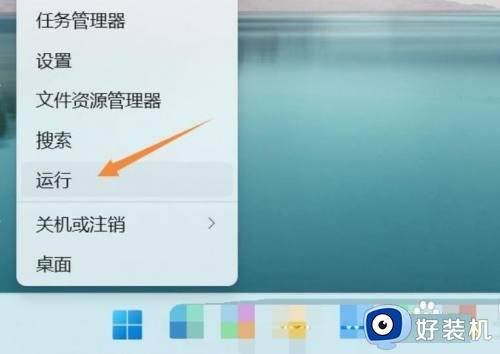win11无法安装程序包的解决方法 win11安装不了应用程序怎么办
时间:2023-06-30 11:45:30作者:zheng
我们在使用win11电脑的时候总是会在电脑中安装各种应用程序来方便我们使用,但是有些用户在使用win11电脑的时候想要安装应用程序时win11电脑却提示无法安装程序包,这该如何才能解决呢?今天小编就教大家win11无法安装程序包的解决方法,如果你刚好遇到这个问题,跟着小编一起来操作吧。
推荐下载:win11 iso下载
方法如下:
1、首先,按Win+R组合快捷键,打开运行,在运行框中输入services.msc,最后再点击确定。
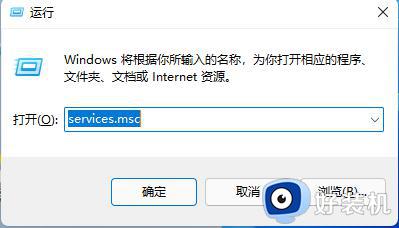
2、然后,在打开服务列表后,找到Security Center,可以按s字母开头的服务进行查找。
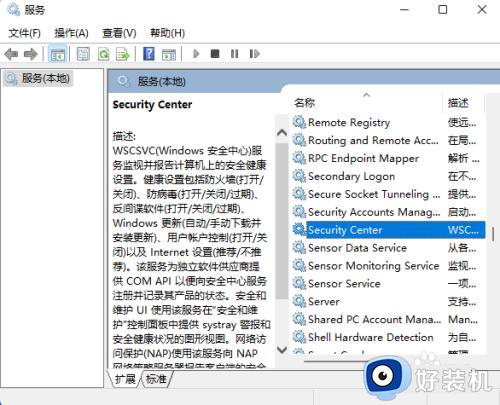
3、接下来,在找到Security Center服务后鼠标左键双击打开,将启动类型修改为自动,再依次点击应用,再点击启动,最后再点击确定保存设置即可。
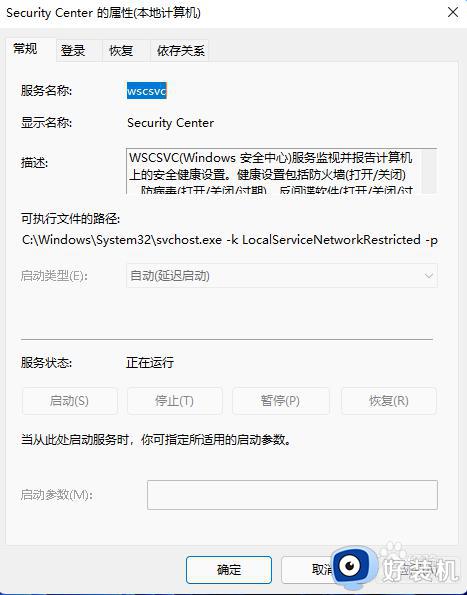
以上就是关于win11无法安装程序包的解决方法的全部内容,还有不懂得用户就可以根据小编的方法来操作吧,希望能够帮助到大家。